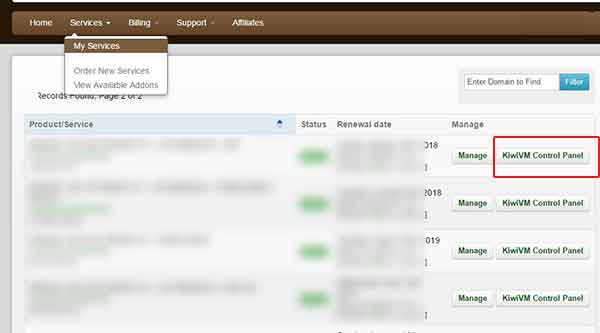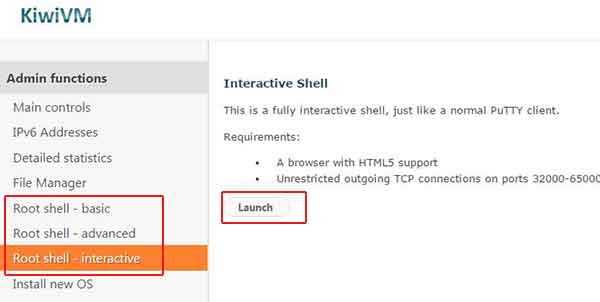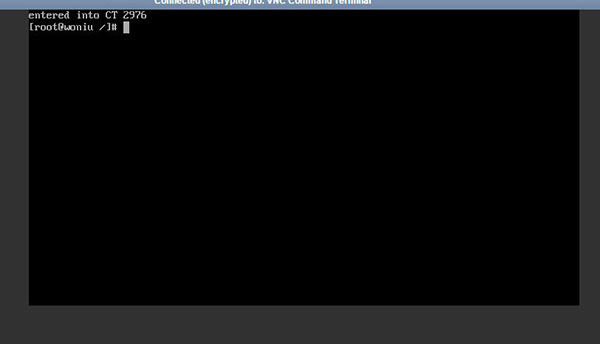搬瓦工的KiwiVM是搬瓦工自家研发的一款页面简洁,功能却十分强大的VPS管理面板,除了常规的操作以外,还包含一键迁移数据中心,一键创建快照,一键安装多种程序等等。在KiwiVM面板中,还有一项很实用的功能,Root Shell功能,简单的说,就是让你不用借助Putty等软件,就可以自己在网页操作VPS。这篇文章就讲一讲Root Shell。
首先登录客户中心,在Service-My Service下,选择自己要操作的VPS,然后点击KiwiVM Control Panel,进入到KiwiVM面板。
进入到KiwiVM面板以后,你会在左侧的功能面板发现有三个Root shell选项。包括Root shell-basic、Root shell-advanced、Root shell-interactive。basic只能做一些简单的查询命令,比如free -m等等。advanced并不是实时交互的画面,也并不是很友好,一般情况下,建议使用Root shell-interactive,就像他介绍的那样,“就像一个正常的PuTTY客户端一样”。
点击Launch,就可以启动该功能页面,但是需要你的浏览器支持HTML5
启动Root shell-interactive以后,就会弹出如下的画面,直接是登录状态,就可以直接输入命令操作了。
Root shell-interactive一个很方便的地方就是不需要你再使用putty客户端,也不需要记住你那复杂的密码和端口,就可以直接登录到你的VPS进行操作。所以诸如有时候在外面自己电脑不在手边的时候,这个功能就很实用了。
最后想唠叨几句,其实写这类评测、教程类的文章有时候很纠结的。辛辛苦苦写半天,很可能就被别人直接复制粘贴拿走了,错别字可能都不改。就把你的链接改一下,改成他自己的。然后最惨的是,搜索引擎可能收录了他抄袭的文章,但并没有收录我原创的东西,你说闹心不闹心。最后,希望那些复制粘贴的家伙,吃相不要太难看了。